windows7桌面时钟插件怎么添加_win7时钟桌面插件在哪添加
更新日期:2024-03-20 02:40:11
来源:转载
手机扫码继续观看

相信还有许多用户还在使用windows7系统,有一些用户可能会经常忘记时间,所以想要在桌面桌面添加一个时间来时刻提醒自己。那么win7时钟桌面插件在哪添加呢?下面我们就一起来看看windows7桌面时钟插件怎么添加。
windows7桌面时钟插件添加步骤:
1、点击开始菜单栏。接着找到控制面板板块,然后点击进入。
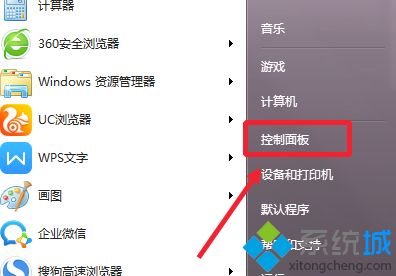
2、接着单击时钟、语言和区域,进入这个板块。
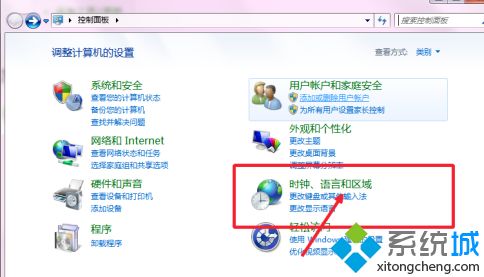
3、点击向桌面添加时钟小工具。
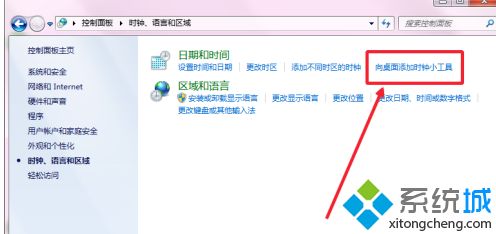
4、找到时钟并点击它。
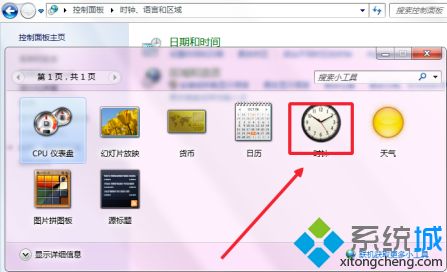
5、将其拖到桌面。这样你的桌面上添加时钟小工具便成功了。

6、这个菜单的其他工具也是可以拖动桌面的,如果你需要使用的话。
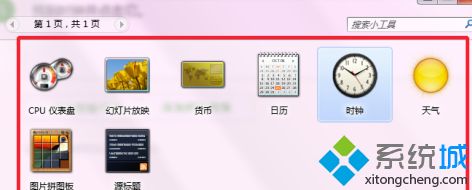
以上就是windows7桌面时钟插件添加方法,有需要添加的用户可以根据以上步骤来操作,希望可以帮到大家。
该文章是否有帮助到您?
常见问题
- monterey12.1正式版无法检测更新详情0次
- zui13更新计划详细介绍0次
- 优麒麟u盘安装详细教程0次
- 优麒麟和银河麒麟区别详细介绍0次
- monterey屏幕镜像使用教程0次
- monterey关闭sip教程0次
- 优麒麟操作系统详细评测0次
- monterey支持多设备互动吗详情0次
- 优麒麟中文设置教程0次
- monterey和bigsur区别详细介绍0次
系统下载排行
周
月
其他人正在下载
更多
安卓下载
更多
手机上观看
![]() 扫码手机上观看
扫码手机上观看
下一个:
U盘重装视频










